Applicatie: Scipio Online
Introductie
Met behulp van de e-mailmodule kunt u vanuit Scipio Online eenvoudig e-mailberichten aan uw leden versturen. In deze instructie leest u hoe u de e-mailmodule kunt activeren en hoe u e-mailberichten kunt verzenden.
Verzendadres instellen
Voordat u gebruik kunt maken van de e-mailmodule, is het noodzakelijk dat er een standaard verzendadres ingesteld wordt in Scipio Online.
Het verzendadres kunt u instellen via het scherm:
Beheer – Instellingen – Mijn gegevens en voorkeuren.
Onderaan dit scherm vindt u de optie E-mail versturen.
Geef hier het gewenste e-mailadres in, wat u wilt gebruiken om de e-mailberichten mee te versturen. U kunt hierbij tevens de naam ingeven welke als afzender van het bericht getoond zal worden. Tevens zullen eventuele reacties op e-mailberichten binnenkomen op het ingegeven verzendadres.
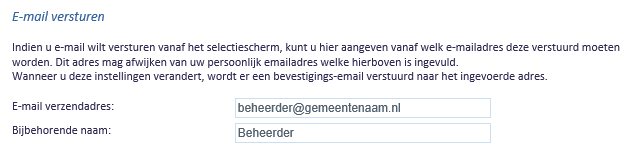
Zijn het verzendadres en de naam ingevuld, klik dan op de knop Opslaan.
Leden verzamelen
Voordat er een e-mailbericht verzonden kan worden, dient er bepaald te worden naar welke groep leden u een e-mailbericht wilt verzenden. Voor het bepalen van de leden maakt u gebruik van het selectiescherm in Scipio Online.
Stel in het selectiescherm de gewenste selectie op door de criteria waar de leden aan moeten voldoen toe te voegen. Wanneer de selectie compleet is, vraagt u het zoekresultaat op door te klikken op de knop Zoeken.
Het e-mailbericht opstellen en versturen
Om een e-mailbericht op te stellen voor de leden in het zoekresultaat, klikt u vanuit het resultaat van uw zoekopdracht op de knop E-mail versturen.
Er wordt een scherm geopend waarin het e-mailbericht kan worden opgesteld.
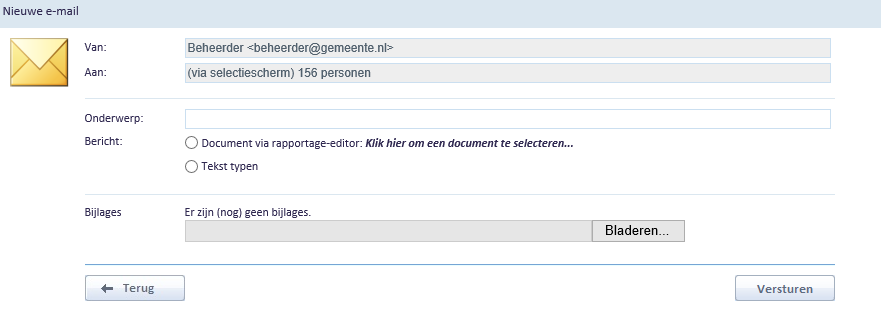
Afzender en ontvanger
De afzender (Van) en ontvangers (Aan) van de e-mail worden automatisch ingevuld. De afzender heeft u reeds bepaald via Instellingen en de ontvangers zijn met het maken van de selectie geselecteerd.
Het veld Aan toont hoeveel personen vanuit de zoekopdracht zijn geselecteerd om een e-mailbericht aan te verzenden.
Het onderwerp
Het onderwerp van het e-mailbericht kunt u zelf bepalen. Kies een interessant onderwerp, dat past bij de inhoud van de e-mail. Met het onderwerp verleidt u leden om de e-mail te openen. Een goed onderwerp voorkomt dat leden de e-mail ongeopend verwijderen en u uw leden niet bereikt.
Inhoud e-mailbericht
Voor de inhoud van het e-mailbericht kunt u kiezen om binnen dit scherm een e-mail te typen, of een samenvoegdocument te gebruiken.
Kiest u voor Document via Rapportage-editor dan kunt u een opgeslagen samenvoegdocument openen. Dit is een document dat u in de rapportage-editor heeft aangemaakt.
Kiest u voor Tekst typen, dan kunt u in het huidige scherm zelf de inhoud voor het e-mailbericht typen, zoals hieronder is weergegeven.
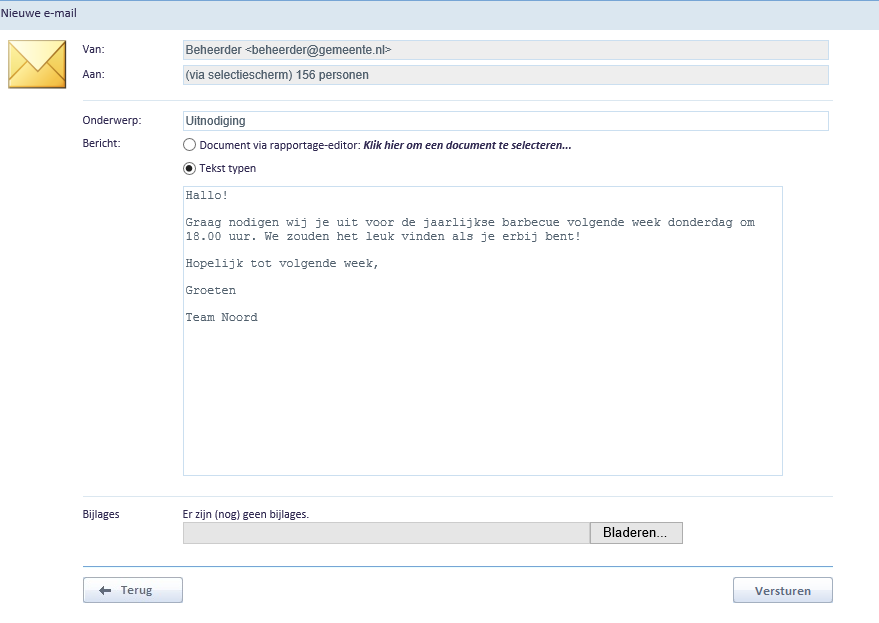
Bijlagen
Via Bijlages kunt u één of meerdere documenten selecteren om met de e-mail mee te sturen. Via de knop Bladeren selecteert u de bestanden vanaf uw computer.
E-mailberichten verzenden
Is het e-mailbericht gereed, dan kan deze verzonden worden aan de geselecteerde personen. Klik hiervoor op de knop Versturen.
Zodra de e-mail is verzonden verschijnt een melding in beeld met het aantal succesvol verzonden e-mailberichten. Tevens wordt er een statusbericht verzonden naar het e-mailadres waar het e-mailbericht vanaf verzonden is.
Het kan voorkomen dat het aantal verzonden berichten afwijkt van het eerder genoemde aantal bij het opstellen van de e-mail (Aan).
Hier kunnen verschillende redenen voor zijn:
- Er is in Scipio Online geen e-mailadres geregistreerd bij een geselecteerd persoon
- Het ingevulde e-mail adres is ongeldig (bijvoorbeeld: info@hagru.n.l i.p.v. info@hagru.nl)
- De ontvangende server bestaat niet of accepteert geen e-mail
- De ontvangende server accepteert het e-mail bericht, maar de ontvangende mailbox op de ontvangende server bestaat niet of kan geen e-mail ontvangen. Deze e-mails zijn wel verstuurd en daarom komt er, normaal gesproken, een automatische notificatie retour.
